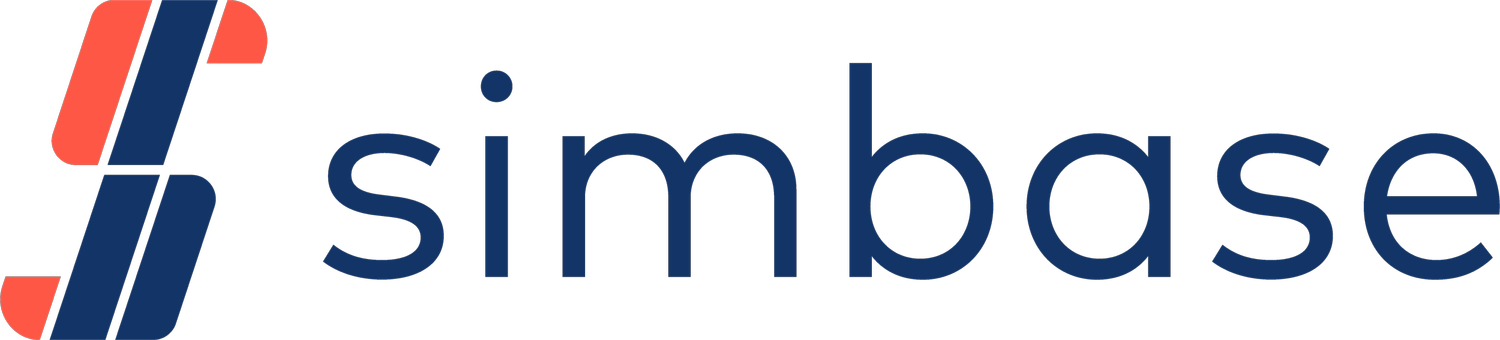APN Configuratie
APN staat voor Access Point Name. Het maakt deel uit van de instellingen van elk mobiel toestel. Het is de naam van de virtuele gateway tussen een mobiel netwerk en een ander netwerk, het internet. Je kunt het zien als een virtuele deur tussen twee netwerken.
Hoe je een APN configureert
Door de juiste APN in te stellen kan je toestel een verbinding met het Internet tot stand brengen.
Plaats de Simbase simkaart wanneer het toestel is uitgeschakeld. Daarna schakel je het toestel weer in.
De volgende stap is het configureren van je toestel om de Simbase Access Point Name (APN) te gebruiken om de configuratie met de juiste instellingen te laden. Bij veel toestellen stel je dit in via de instellingen (telefoon/router), SMS, of rechtstreeks in de firmware.
Raadpleeg de documentatie van je toestel voor het instellen van de APN.
Simbase APN instellingen:
Zoek in de netwerkinstellingen van het apparaat de Access Point Name (APN) instellingen en stel het volgende in:
APN: simbaseAPN gebruikersnaam: (geen)APN wachtwoord: (geen)IP adres: Dynamisch (met behulp van DHCP)Dataroaming: IngeschakeldHeb je problemen met het instellen van de APN, neem dan contact op met onze support.
Waarom moet je een APN configureren?
Om een gegevensverbinding met een simkaart tot stand te brengen, moet je de juiste APN instellen. De APN van de simkaart wordt gecontroleerd door het mobiele netwerk om te zien of de ingestelde APN overeenkomt met de mogelijke APN's van de simkaart. Als het netwerk de APN niet kan valideren, wordt al het verkeer geblokkeerd. Het instellen van de juiste APN in de instellingen van je toestel is essentieel om deze op een juiste manier te laten werken.
Daarnaast is het belangrijk om roaming in te schakelen. Met internationale roaming kunnen klanten hun mobiele diensten in het buitenland gebruiken. Omdat Simbase simkaarten geregistreerd zijn voor specifieke landen, maken deze gebruik van de roamingfunctionaliteit zonder extra kosten. Als roaming is uitgeschakeld, werken ze mogelijk niet, dus zorg dat je dit inschakelt.
APN instellingen in verschillende apparaten
Mobiele telefoon en tablet
Navigeer naar de instellingen voor het mobiele netwerk op je telefoon. Gebruik de instellingen die je hierboven ziet. Apparaten met LTE-ondersteuning vereisen vaak dat je de APN voor LTE-gebruik apart opgeeft.
Android 12:
Ga naar 'Instellingen' -> 'Verbindingen' -> 'Mobiele netwerken'
Klik op 'Dataroaming' om het in te schakelen.
Oudere Android versies:
Ga naar 'Instellingen' > 'Draadloos & netwerken' > 'Meer' > 'Mobiele netwerken'.
Schakel 'Data roaming' in.
iOS
APN toevoegen
Ga naar 'Instellingen' > 'Mobiel netwerk' > 'Mobieledatanetwerk' > Voeg 'APN' simbase toe.
Roaming inschakelen
Ga naar 'Instellingen' > 'Mobiel netwerk' > 'Dataroaming' inschakelen.
GPS-trackers
GPS trackers kunnen verschillende manieren hebben om de APN instellingen te verstrekken. GPS trackers ondersteunen vaak het instellen van de APN via SMS. Het beste is om in de handleiding van het apparaat het juiste commando op te zoeken dat je via SMS moet versturen. Een andere optie is het downloaden van software om het toestel te beheren en de APN te wijzigen door het toestel via USB aan te sluiten. Als je het niet kunt vinden in de handleiding van het apparaat, neem dan contact op met de leverancier van je GPS tracker en vraag hen hoe je de APN kunt instellen.
USB-dongles en mobiele modems
Raadpleeg de documentatie die bij de hardware is geleverd. Je zou via een computer (browser) op de hardware moeten kunnen inloggen om de juiste APN in te stellen.
APN instellen via SMS
1. Navigeer naar je Simbase dashboard.
2. Selecteer het tabblad 'simkaarten'.
3. Selecteer de simkaart waarvoor je de APN wilt instellen.
4. Selecteer "SMS" in de bovenste balk.
5. Zoek het veld 'Stuur een SMS' en voer alle gegevens in die nodig zijn voor het instellen van de APN.
Raadpleeg de handleiding van je apparaat voor de exacte opdracht die je via sms moet verzenden. Je moet de APN instellen als simbase en roaming inschakelen.
Als je problemen hebt met het juist instellen van de APN, neem dan contact op met onze support.